Zvládnutí uložených hesel v Microsoft Edge na Windows 11
Efektivní správa uložených hesel je prvořadá pro zvýšení zabezpečení online a zajištění hladkého procházení. Pokud jste uživatelem Windows 11 a používáte Microsoft Edge, tato příručka vás provede základními akcemi, jako je zobrazení, úprava, mazání a obnova uložených hesel.
Zobrazení uložených hesel v Microsoft Edge
- Začněte kliknutím na ikonu nabídky (tři vodorovné tečky) v pravém horním rohu a z rozevíracího seznamu vyberte Nastavení.
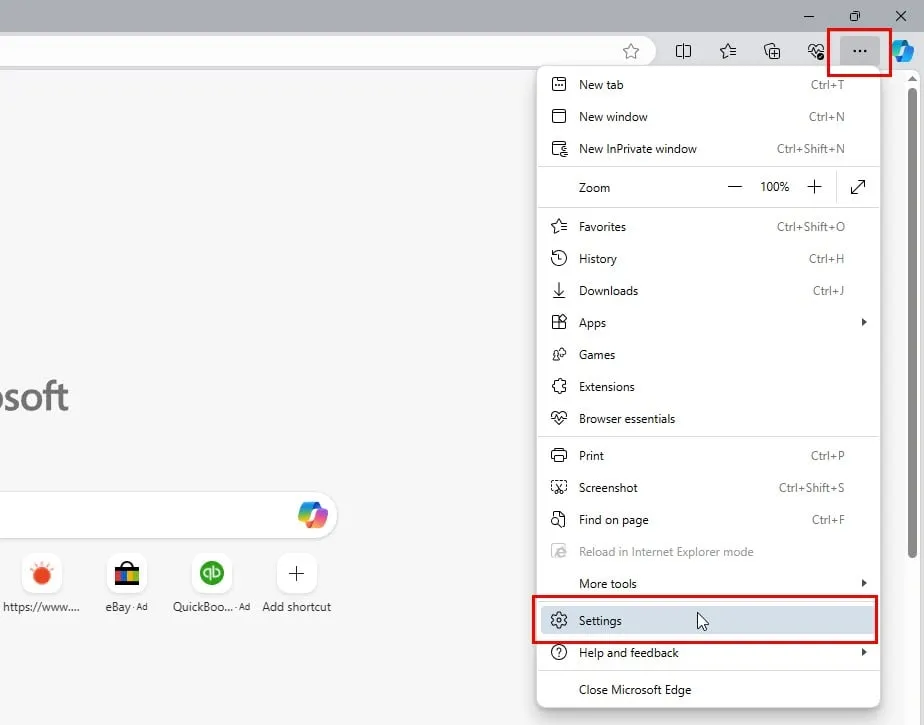
- Přejděte do sekce Profily na levé straně. Tato část je obvykle ve výchozím nastavení zvýrazněna.
- V pravém podokně vyhledejte kategorii Microsoft Wallet a klikněte na Hesla.
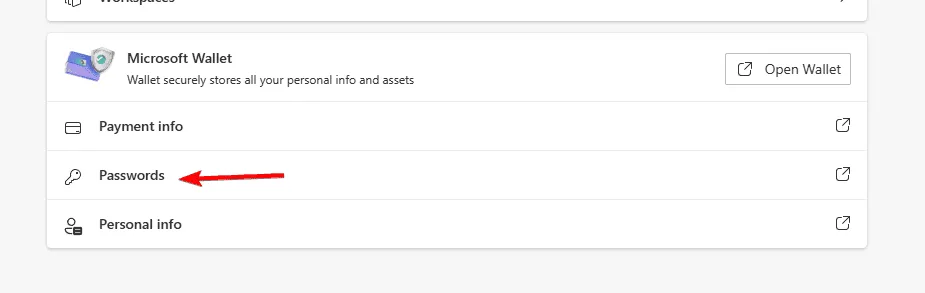
- V kategoriích Weby a aplikace najdete všechna uložená hesla.
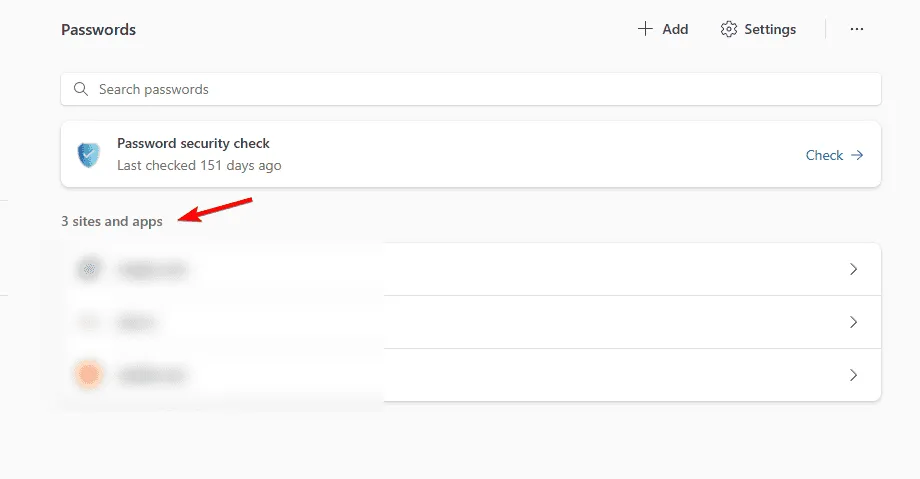
- Vyberte web, pro který chcete zobrazit heslo.
- Možná budete muset ověřit svou identitu zadáním přihlašovacích údajů nebo PIN.
- Kliknutím na tlačítko Zobrazit heslo zobrazíte uložené heslo.
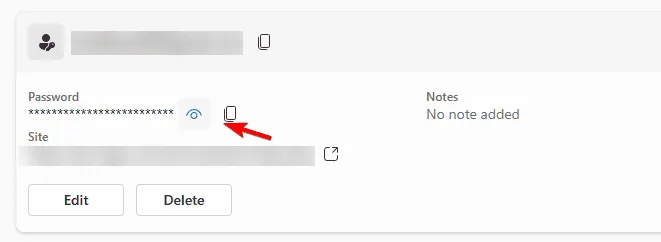
Tento proces nejen odhalí vaše hesla, ale také zajistí, že k nim budete mít snadný přístup, kdykoli to bude nutné. Zabezpečení těchto informací je zásadní, proto se při jejich prohlížení ujistěte, že jste v bezpečném prostředí!
Úprava uložených hesel v Microsoft Edge
- Chcete-li zobrazit uložená hesla, začněte s kroky z předchozí části.
- Jakmile najdete požadované přihlašovací údaje, stiskněte tlačítko Upravit.
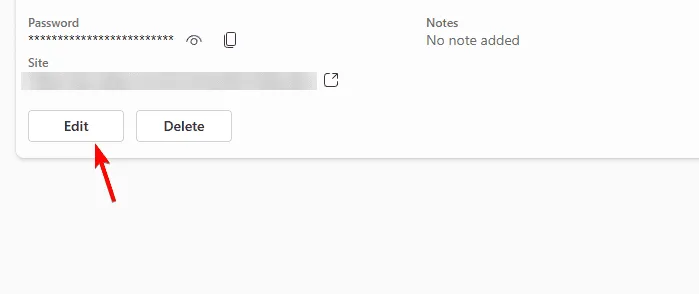
- Podle potřeby aktualizujte své uživatelské jméno a heslo.
- Pro potvrzení a uložení změn klikněte na Hotovo.
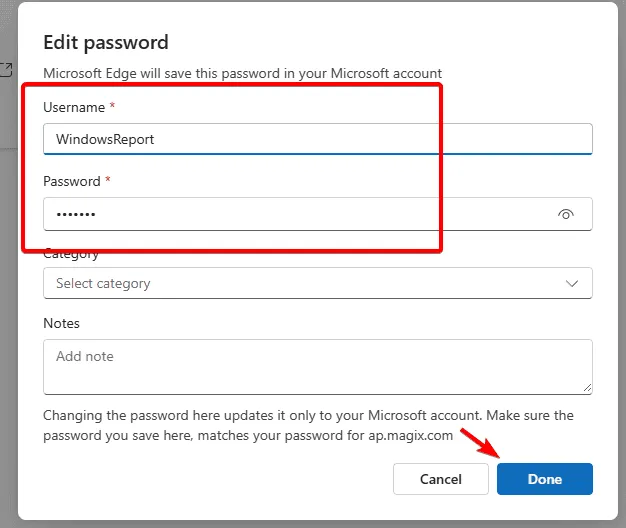
Udržujte svá hesla aktuální, abyste předešli problémům s přihlášením. Pravidelná aktualizace přihlašovacích údajů může výrazně posílit vaši online bezpečnost.
Odstranění uložených hesel v Microsoft Edge
- Podle výše uvedených pokynů vyhledejte heslo, které chcete odstranit.
- Klikněte na tlačítko Odstranit spojené s tímto záznamem.
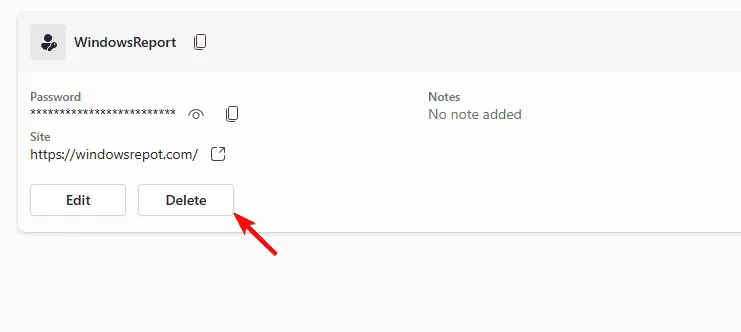
- Pokud budete vyzváni k dokončení procesu odstranění, zadejte svůj PIN nebo heslo.
Pamatujte, že je nezbytné odstraňovat pouze hesla, která již nepoužíváte nebo je nepotřebujete uchovávat, aby byla zajištěna lepší digitální čistota.
Kde jsou hesla Edge uložena ve Windows 11?
Chcete-li najít uložená hesla, přejděte na:
C:\Users\
I když zde uložená hesla existují v souboru přihlašovacích údajů, mějte na paměti, že jsou zašifrována, aby bylo zachováno vaše soukromí a zabezpečení, takže jsou nečitelná bez dešifrovacích nástrojů.
Obnovení smazaných hesel v Microsoft Edge
Nejjednodušší způsob, jak obnovit uložená hesla, je využít funkci synchronizace napříč vašimi zařízeními. Chcete-li získat podrobnější průvodce obnovením ztracených hesel, neváhejte se podívat na další zdroje.
Správa hesel v Microsoft Edge na Windows 11 je zjednodušený proces. Postupujte podle těchto kroků a budete mít lepší přehled o správě hesel a zajistíte si pohodlí i bezpečnost.
Často kladené otázky
1. Mohu obnovit heslo, pokud jsem ho zapomněl?
Ano! Pokud jste svůj Microsoft Edge synchronizovali se svým účtem Microsoft, můžete heslo obnovit z jiných připojených zařízení nebo zkontrolovat nastavení hesla.
2. Jsou má uložená hesla v Microsoft Edge zabezpečena?
Ano, uložená hesla v Edge jsou šifrována, což přidává vrstvu ochrany. Povolení dvoufaktorové autentizace by navíc mohlo zvýšit vaše zabezpečení.
3. Co když omylem smažu heslo?
Pokud omylem smažete heslo, zkontrolujte, zda je stále synchronizováno s vaším účtem Microsoft. V opačném případě budete možná muset resetovat heslo prostřednictvím možností obnovení na webu.
Napsat komentář